在Windows Server环境下进行基本的磁盘操作时,管理员可以使用Disk Partition Utility或Diskpart等工具。后者是一个命令行解释器,可作为磁盘管理工具。 管理员可以使用Diskpart扫描新添加的磁盘,同时也可以创建、删除和调整硬盘分区,并分配或重新分配驱动器号。 注意:插入的内容仅作为评论,不连同任何命令进行输入。
使用Diskpart创建一个分区 使用Diskpart分区磁盘非常有利于提升新加入RAID阵列的硬盘的I/O性能。许多服务器应用程序,比如Microsoft Exchange Server的文档实际上会建议你使用Diskpart创建主分区或扩展分……
我们一直都在努力坚持原创.......请不要一声不吭,就悄悄拿走。
我原创,你原创,我们的内容世界才会更加精彩!
【所有原创内容版权均属TechTarget,欢迎大家转发分享。但未经授权,严禁任何媒体(平面媒体、网络媒体、自媒体等)以及微信公众号复制、转载、摘编或以其他方式进行使用。】
微信公众号
TechTarget
官方微博
TechTarget中国
在Windows Server环境下进行基本的磁盘操作时,管理员可以使用Disk Partition Utility或Diskpart等工具。后者是一个命令行解释器,可作为磁盘管理工具。
管理员可以使用Diskpart扫描新添加的磁盘,同时也可以创建、删除和调整硬盘分区,并分配或重新分配驱动器号。
注意:插入的内容仅作为评论,不连同任何命令进行输入。
使用Diskpart创建一个分区
使用Diskpart分区磁盘非常有利于提升新加入RAID阵列的硬盘的I/O性能。许多服务器应用程序,比如Microsoft Exchange Server的文档实际上会建议你使用Diskpart创建主分区或扩展分区。主分区可以作为系统分区使用;扩展分区只能用于额外的逻辑驱动器分配。
创建一个分区:
- 在命令提示符下,输入:Diskpart.exe
- 根据DISKPART提示,输入:LIST DISK(列出磁盘列表;注意你想操作的驱动器号)。
- 根据DISKPART提示,输入:Select Disk 1(选择磁盘;在第二步输入磁盘号。)
- 根据DISKPART提示,输入:CREATE PARTITION PRIMARY SIZE=10000(将PRIMARY改为EXTENDED,创建一个扩展分区。如果你没设置大小,比如10GB,那么所有可用的磁盘空间将作为整个分区使用。如果你在使用RAID,尤其是RAID 5,认真考虑是否要在命令行的末尾加上ALIGN=64,这样可以提升磁盘的I/O性能。)
- 根据DISKPART提示,输入:ASSIGN LETTER=D(选择一个未被使用的驱动器号)
- 根据DISKPART提示,输入:Exit
- 使用Command Prompt格式命令,Disk Administrator或任何磁盘格式工具(通常使用NTFS)格式化驱动器。
使用Diskpart扩展分区
当为分区或卷添加空间时,首选方式是配置动态磁盘。动态磁盘扩展只串联新添空间,也就是说它们只在原始分区后增加磁盘空间,不会影响数据。
串联方式分离每个分区的性能,RAID阵列中配置的分区不提供容错。Diskpart允许你restripe现有数据。当在RAID阵列中设置分区时,这确实是有益的,因为现有的分区数据分散在阵列中所有的驱动器上,而不只是像Disk Administrator一样添加新的空间。
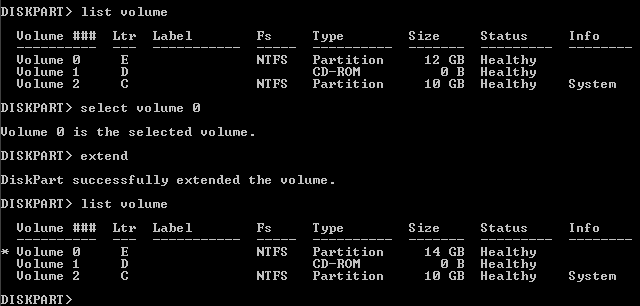
图1. 使用Diskpart扩展卷
微软的官方立场是不能使用Diskpart扩展你的系统或引导分区。
注意:如果你想尝试其他方法,确保提前进行完整备份。
扩展分区:
- 验证新增的空间是在同一驱动器上,并且紧邻需要扩展的分区,中间没有其他分区。
- 根据DISKPART提示,输入:Diskpart.exe
- 根据DISKPART提示,输入:Select Disk 1(选择磁盘)
- 根据DISKPART提示,输入:Select Volume 1 (选择卷)
- 根据DISKPART提示,输入:Extend Size=10000(如果你不设置大小,则将使用所有可用的磁盘空间)
- 根据DISKPART提示,输入:Exit
注意:通常我会重启服务器以确保能正常启动。但这不是必要的步骤。
使用Diskpart删除分区
注意:你不能删除一个活跃的系统或引导分区,或是带有活跃页面文件的分区。
- 在命令提示符下,输入:Diskpart.exe
- 根据DISKPART提示,输入:Select Disk 1
- 根据DISKPART提示,输入:Select Partition 1
- 根据DISKPART提示,输入:DELETE partition
- 根据DISKPART提示,输入:Exit
使用Diskpart擦拭磁盘
这个操作会删除磁盘上的所有数据。
- 在命令提示符下,输入:Diskpart.exe
- 根据DISKPART提示,输入:Select Disk 1
- 根据DISKPART提示,输入:CLEAN ALL(CLEAN ALL命令会删除硬盘中所有的分区和卷信息。)
- 根据DISKPART提示,输入:Exit
最后注意:这里有四个重要的Diskpart相关事项要记住:
- 使用DISKPART前一定要完全备份该硬盘。
- 在动态磁盘上使用DISKPART时一定要操作谨慎。
- 使用Diskpart之前与磁盘供应商进行协商。
- 安装Windows Resource Kit获取Diskpart。
作者
相关推荐
-
UNIX硬盘分区简介
本文希望对其他UNIX熟悉的朋友们分享您们的知识,将您们所熟悉的UNIX,例如FreeBSD,ScoUNIX,HpUNIX等的硬盘分区知识,share出来。
